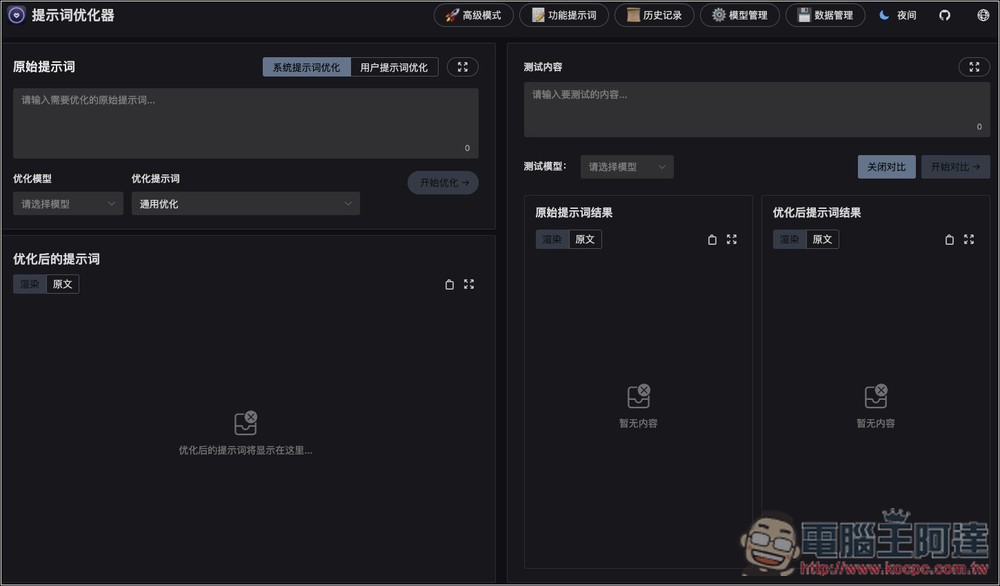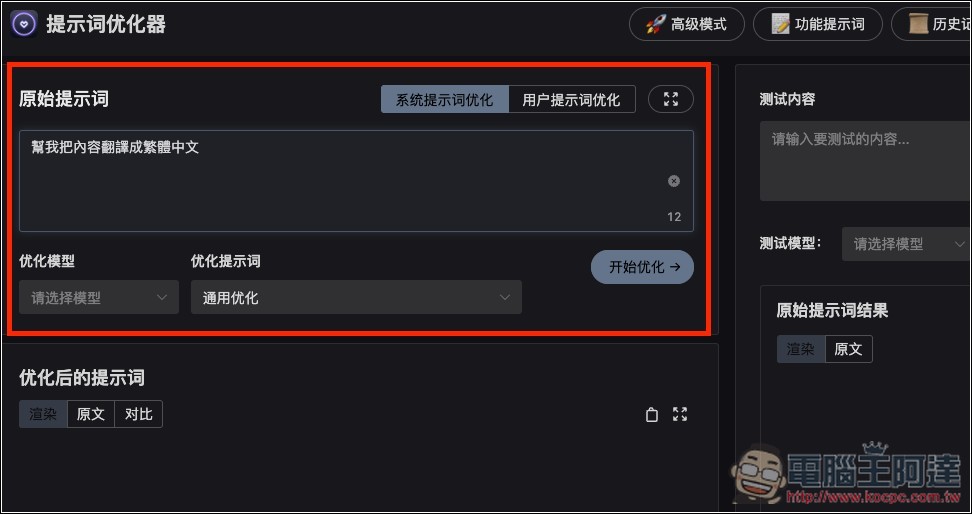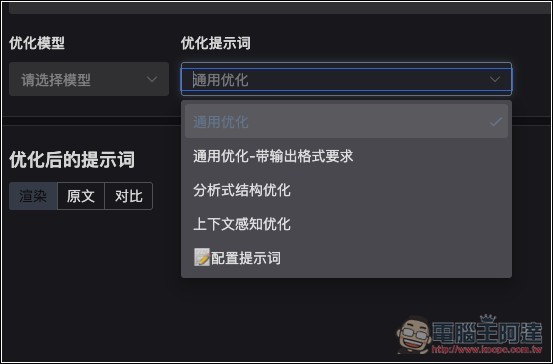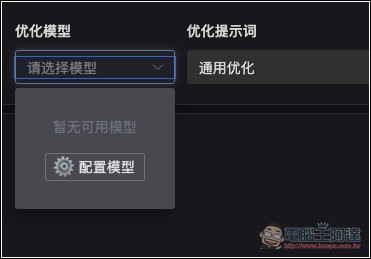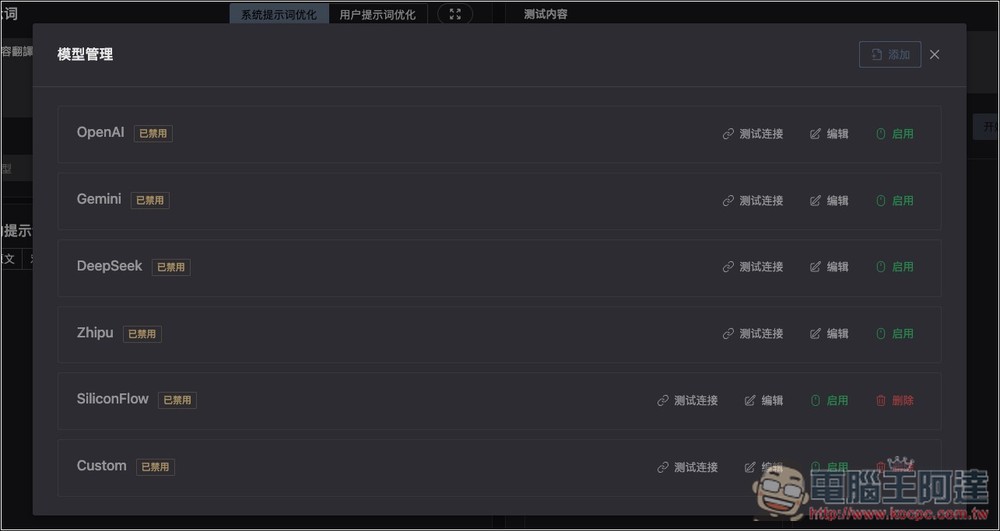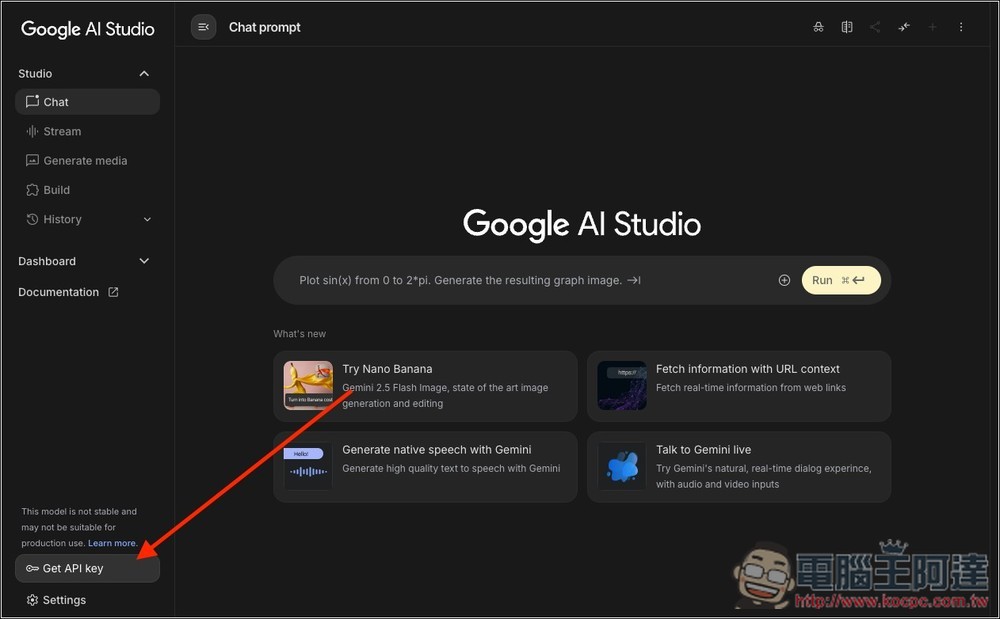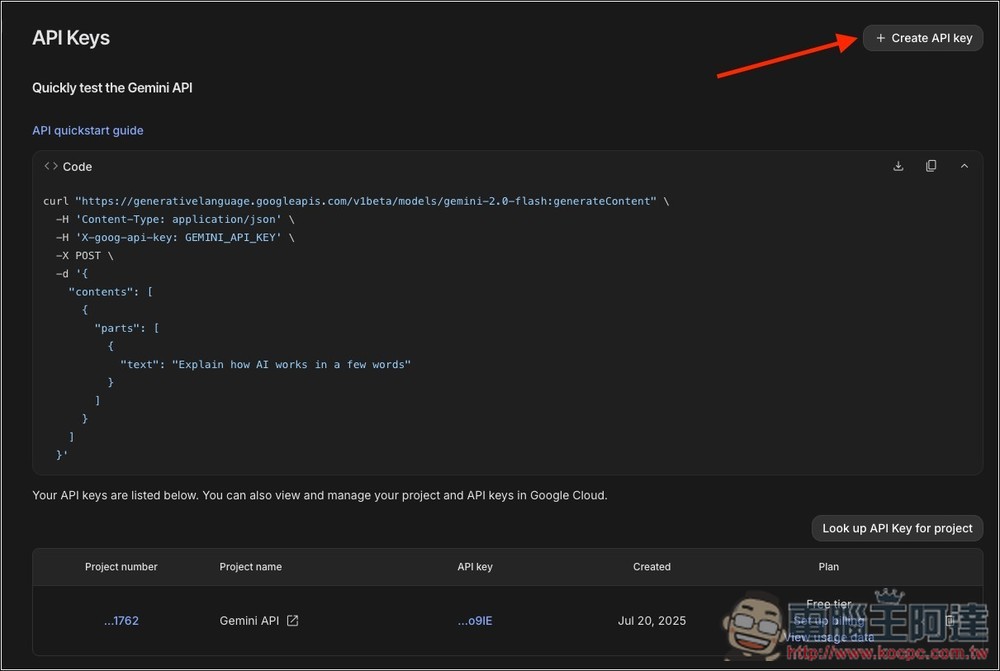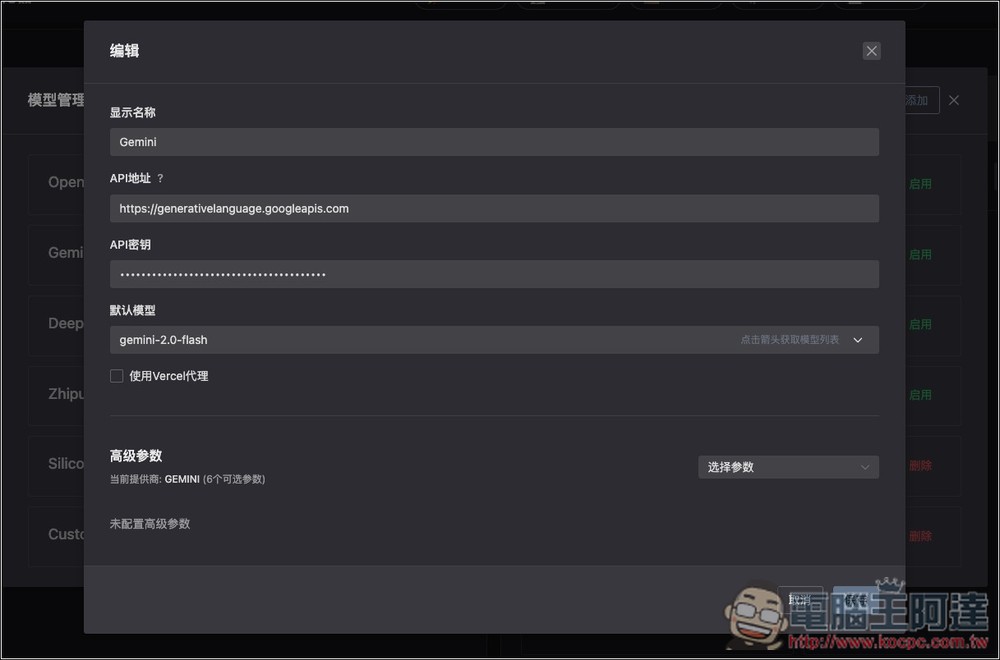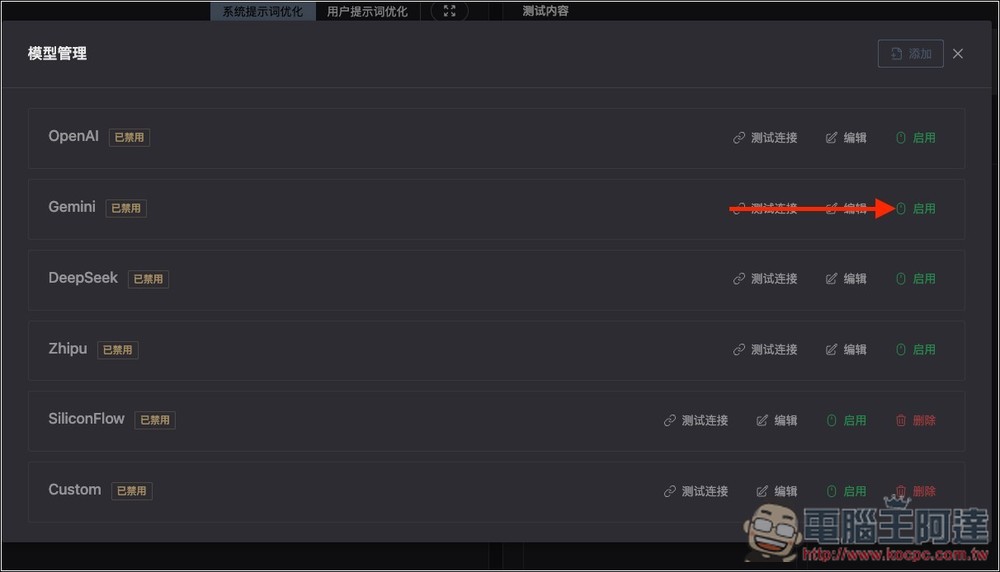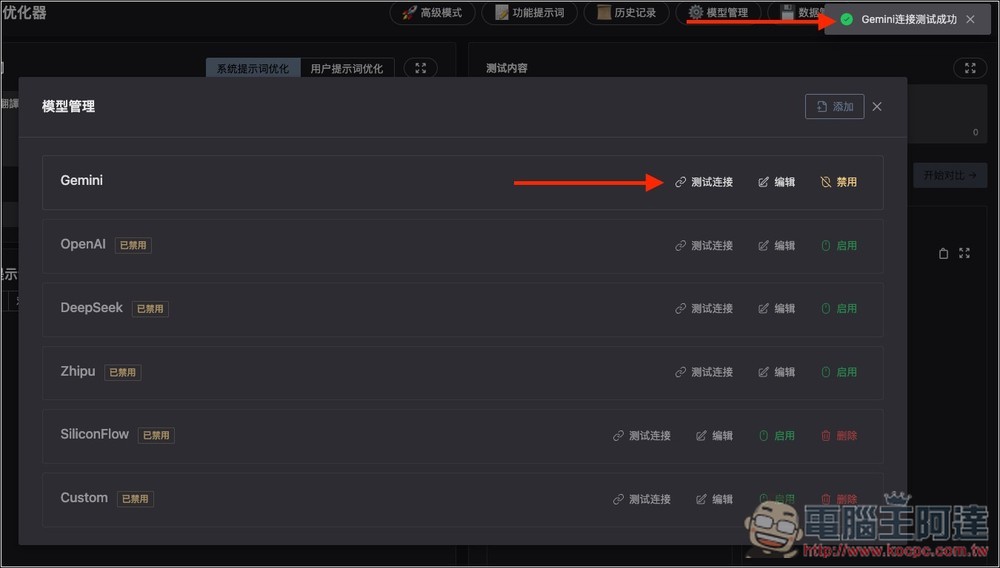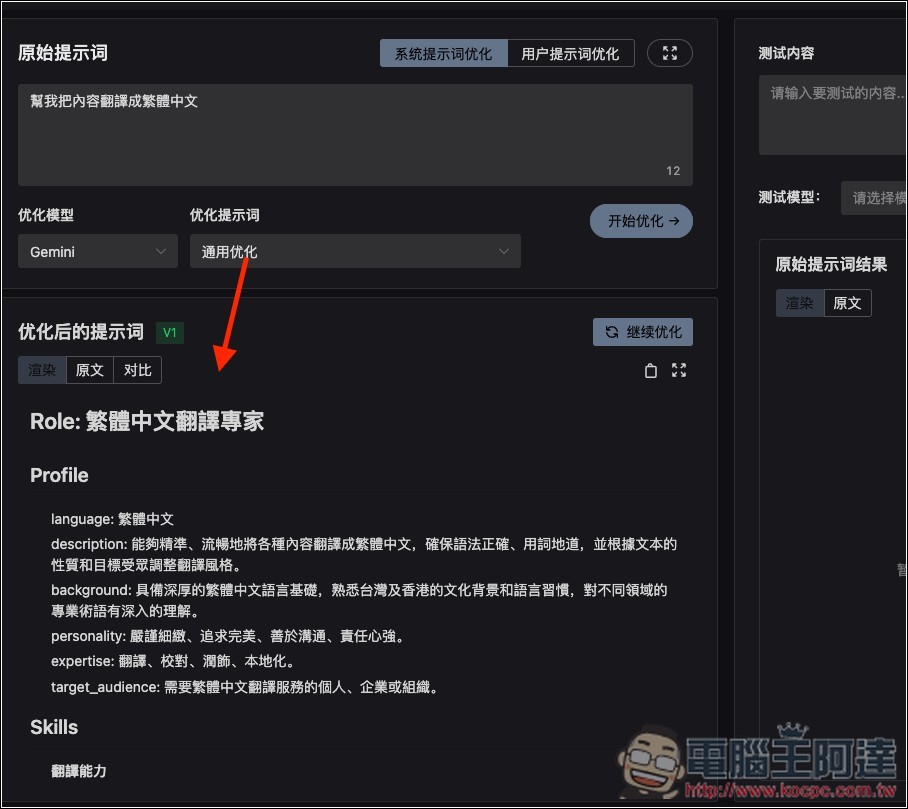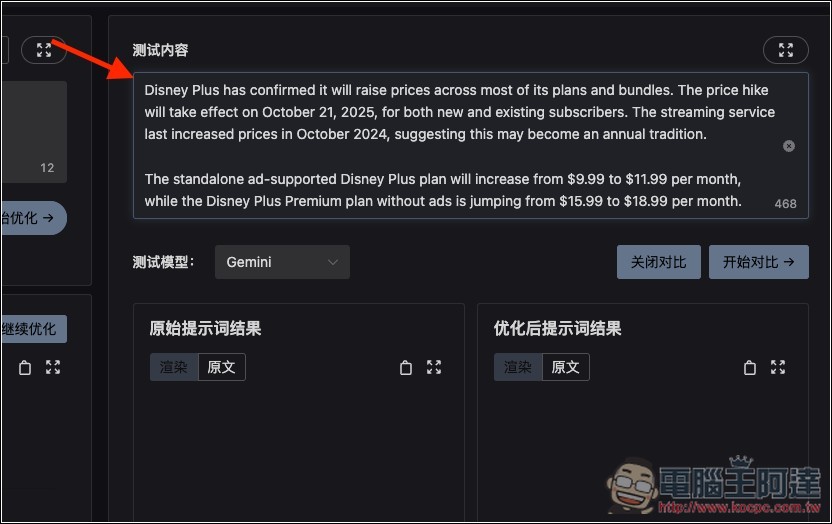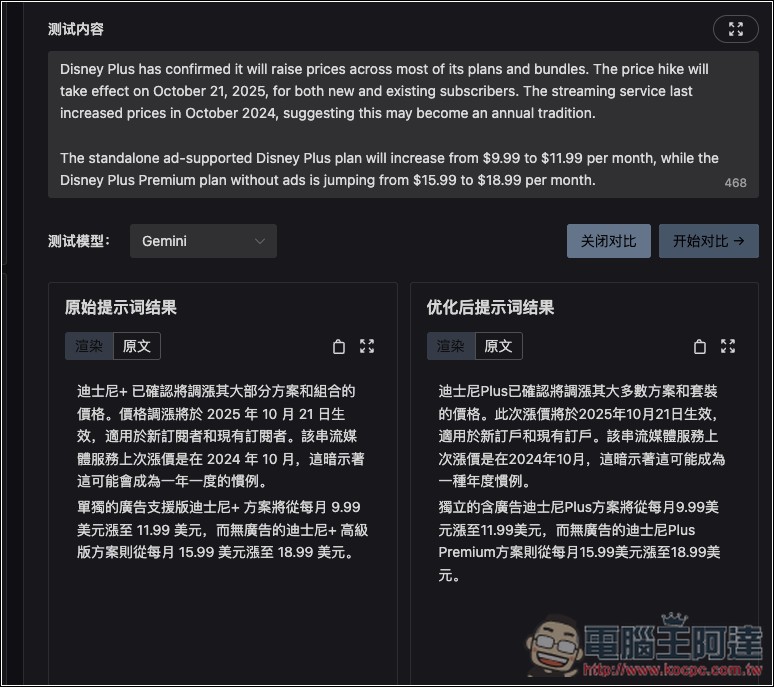問 AI 問題時,大家都知道提示詞很重要,提示詞寫得好,獲得的回覆會更加精準和完整,只不過要寫好提示詞不是一件簡單的事情,需要不斷嘗試和測試,如果你一直覺得自己的提示詞寫得不是很好,或希望試試看用結構更完整的提示詞提問,能不能獲得更好的答案,這篇就要推薦一個相當不錯的「Prompt Optimizer」免費提示詞優化開源工具,介面操作簡單,非常容易上手,而且有網頁版和本地安裝檔。
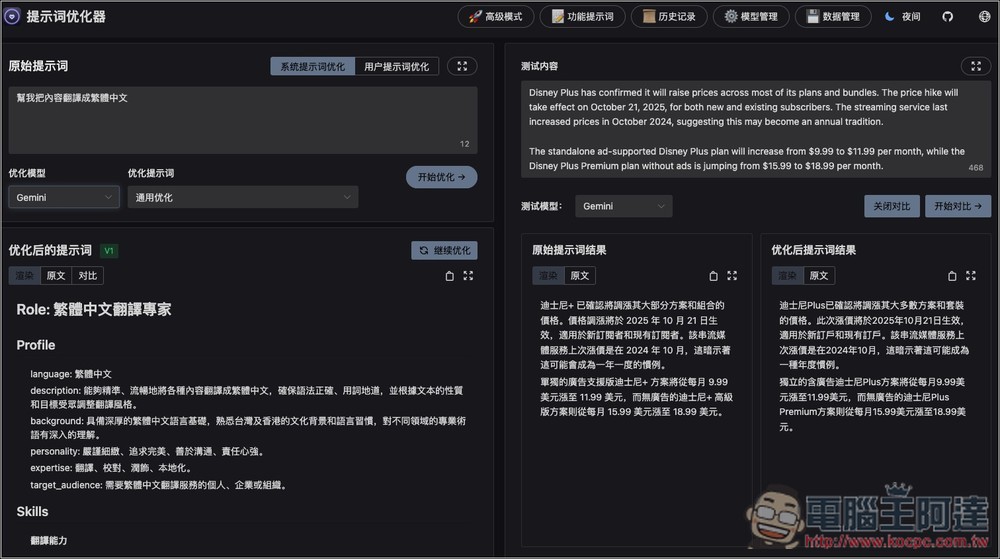
Prompt Optimizer 是什麼?簡單介紹與操作教學
Prompt Optimizer 是一款專注於提示詞優化的軟體,配置好使用的 AI 模型後,就能對使用者提供的 Prompt 提示詞進行分析、重構,同時保留語義與模型輸出品質。安全性方面,根據介紹,Prompt Optimizer 採取純用戶端處理、資料不會經過中轉伺服器,進而保障使用者隱私與資料安全。
主要特色
- 一鍵優化:輸入提示詞後,就會自動進行語義保持與結構優化
- 雙模式支援:支援「系統提示詞」與「使用者提示詞」優化
- 多模型整合:可搭配 OpenAI、Gemini、智譜等主流模型使用
- 優化前後對比:能清楚呈現原始與優化後的提示詞差異
- 隱私保護:採用本地端處理,不會經過第三方伺服器
- 多平台部署:支援網頁、桌面應用與 Docker 等環境
按上方連結進到 Prompt Optimizer 後,你會看到這樣的介面,將你要優化的提示詞,輸入在左邊原始提示詞框框裡,然後進行一些設置:
像是你是要優化「系統提示詞」,還是「用戶提示詞」,另外還有選擇優化模型、優化提示詞細節:
優化提示詞內容基本上不用改,用預設的通用就好,除非你有其他要求:
模型部分一開始還沒配置,按下方的配置模型:
支援 OpenAI、Gemini、DeepSeek 等服務,個人建議使用 Gemini,因為 Gemini 每日有提供免費額度,無需另外付費,下面會告訴你怎麼取得 Gemini 的 API Key。另外也能串接本地模型:
Gemini 取得方式很簡單,打開 Google AI Studio 後,左側下方就會看到「Get API Key」按鈕:
右上角就能建立新的 API Key,已經建立的人也能使用舊的 API Key:
回到 Prompt Optimizer 並進入 Gemini 的編輯頁面,將你的 API Key 填入,接著按保存:
保存後模型還是禁用狀態,需要右邊的啟用:
然後按測試連接,看 API Key 對不對,對的話右上角會顯示「Gemini 連接測試成功」:
將優化模型設置成 Gemini:
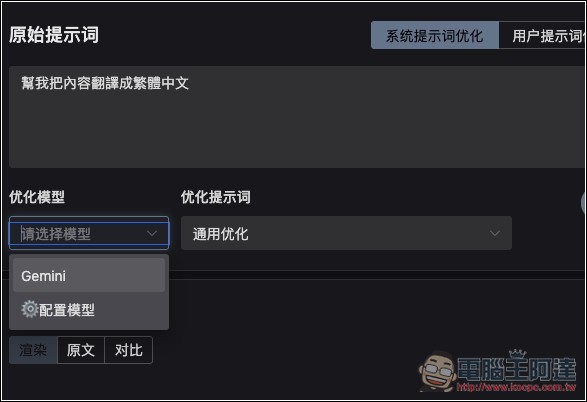
按下開始優化後,下方就會顯示優化後的結果,我只是單純寫「幫我把內容翻譯成繁體中文」,優化後的提示詞變超長,內容有語言、描述、背景、性格、專業等,這真的有點強:
如果你想測試效果,右邊也有提供測試工具,將內容填入,設定 Gemini 為測試模型:
開始對比後,下方就會顯示原始和優化後提示詞的結果:
當然,比對後如果你覺得有什麼地方還可以改進,也能在修改優化的提示詞,或是補充在原始提示詞裡面,然後重新優化。
對於擔心 API Key 外流的人,建議改用本地版本,或是優化完後就刪除 API Key,下次要用再申請一個新的就好。